雨林木风win10系统如何使用键盘控制鼠标?
更新时间:2018-04-13 21:15:47 来源:雨林木风官网 游览量: 135 次
雨林木风win10系统键盘能够控制鼠标吗?我们都知道,控制电脑无非就是鼠标和键盘,那么当你的鼠标坏了,一时间没有新的鼠标,该怎么办呢?如何才能够去打破呢?有用户就提出使用键盘控制鼠标的创意的想法,那么如何去实现呢?下面,雨林木风系统小编就来教大家键盘控制鼠标的方法。
键盘控制鼠标
打开控制面板,点击:轻松使用。
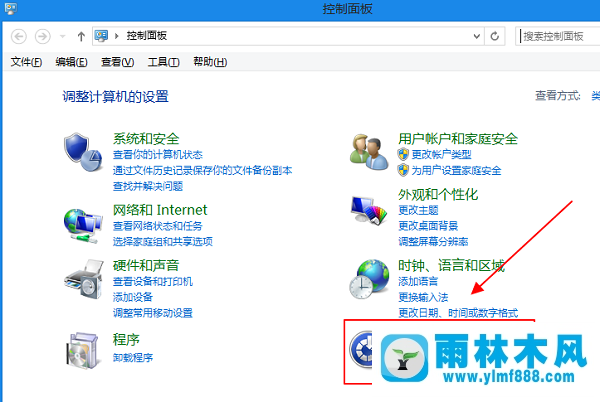
在其中找到:轻松使用设置中心,点击。
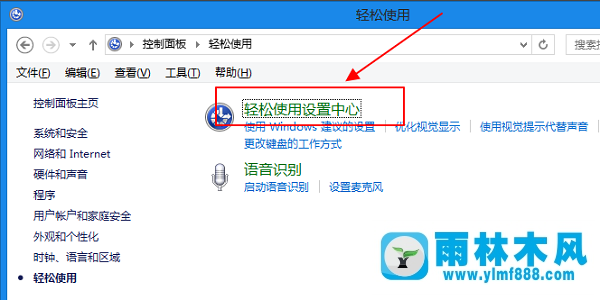
找到使键盘更易使用。
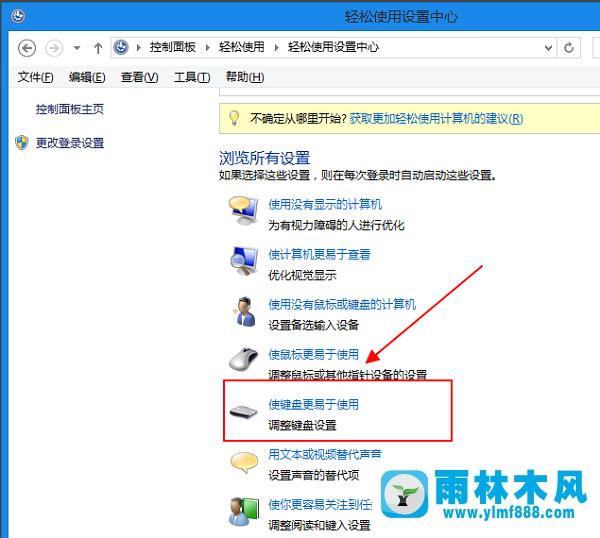
找到并点击:设置鼠标键。
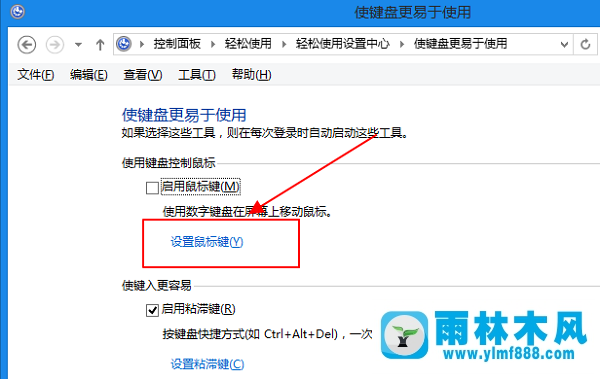
依照以下步骤设置即可
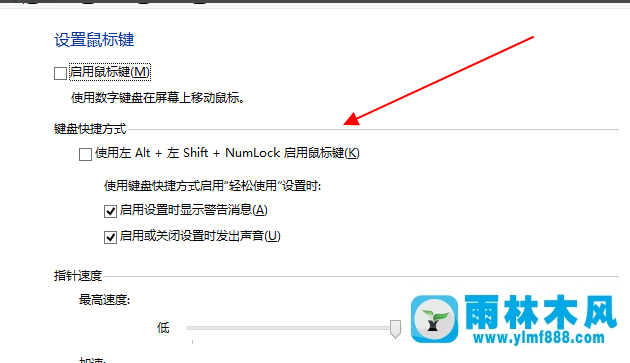
启用鼠标键选项,该项设置鼠标键是否启用。
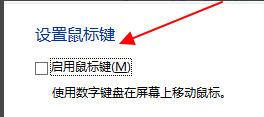
在键盘快捷键中,设置启用鼠标键的快捷键。该项只能必须设置并且只能使用该快捷键。
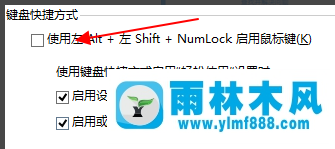
指针速度设置鼠标键的所能达到的最快移动速度和提高到最快速度时的速度。
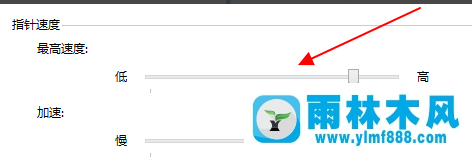
最后一个设置非常重要记得选上不然设置就会无效,其他设置中使用NumLock必须选择为启用,然后保存
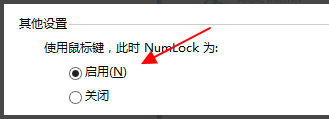
以上就是雨林木风win10系统键盘控制鼠标的设置操作方法了。
,雨林木风系统关于雨林木风win10系统如何使用键盘控制鼠标?的解决方法就跟大家介绍到这边了,遇到这样问题的用户们可以参照上面的方法步骤来解决吧。好了,如果大家还想了解更多的资讯,那就赶紧点击雨林木风吧。
本文来自雨林木风 www.ylmf888.com 如需转载请注明!
相关教程
- Win10系统下字体出现乱码的解决办法?...03-18
- Win10系统下连接steam失败的解决办法?...03-18
- Win10专业版系统下向特定用户共享文件的解决步骤?...03-18
- 如何打开Win7梦幻桌面动态效果?...03-18
- Win7旗舰版系统桌面文件名变蓝色了的解决办法...03-18
- 关闭雨林木风XP系统135端口的解决办法?...03-18
- Xp系统下序列号怎么更换的解决办法?...03-18
- win7电脑个性化开机声音如何自定义?...03-03
- 雨林木风win7系统注册表常用设置有哪些?...03-03
- 雨林木风win10系统CPU使用率过高怎么办?...11-26
热门系统教程
最新系统下载
-
 雨林木风 GHOST Win10 2004 64位 精简... 2021-07-01
雨林木风 GHOST Win10 2004 64位 精简... 2021-07-01
-
 雨林木风 GHOST Win10 2004 64位 周年... 2021-06-02
雨林木风 GHOST Win10 2004 64位 周年... 2021-06-02
-
 雨林木风 GHOST Win10 64位专业版... 2021-05-07
雨林木风 GHOST Win10 64位专业版... 2021-05-07
-
 雨林木风 GHOST Win10 1909 64位 官方... 2021-04-06
雨林木风 GHOST Win10 1909 64位 官方... 2021-04-06
-
 雨林木风Ghost Win10 2004(专业版)... 2021-02-28
雨林木风Ghost Win10 2004(专业版)... 2021-02-28
-
 雨林木风 GHOST Win10 2004 64位 精简... 2020-12-21
雨林木风 GHOST Win10 2004 64位 精简... 2020-12-21
-
 雨林木风 GHOST Win10 64位 快速装机... 2020-11-27
雨林木风 GHOST Win10 64位 快速装机... 2020-11-27
-
 雨林木风 GHOST Win10 64位 官方纯净... 2020-10-28
雨林木风 GHOST Win10 64位 官方纯净... 2020-10-28

